広告企画
【PR】Razerの新型サウンドバー「Leviathan V2」を試す。サラウンドをゲームでも音楽でも楽しめるスピーカーセットだ
 |
ゲーマー向けのサウンド再生機器といえばヘッドセットが定番だが,2022年は,各社からサウンドバーの新製品が登場してきた。Razerが投入した「Razer Leviathan V2」(以下,Leviathan V2)は,2015年に登場した「Razer Leviathan」から,実に7年ぶりとなるサウンドバーの新製品だ。
 |
 |
RazerのLeviathan V2製品情報ページ
ミニマルで,いかにもRazerな外観
Leviathan V2はステレオ2chのサウンドバーと外付けのサブウーファー(=0.1ch)から成る2.1chのスピーカーシステムである。
サウンドバーとは,左右のスピーカーがひとつの横長筐体に収められているスピーカーシステムの通称だ。ステレオスピーカーに加えて,サブウーファーまで内蔵するサウンドバーも存在するが,低音域の再生品質を向上させるために,サウンドバー本体からサブウーファーユニットを独立させた製品も増えている。Leviathan V2もそうした製品のひとつだ。
 |
サウンドバーのサイズは,公称値で500(W)×91.3(D)×84(H)mmとある。24〜27インチサイズのディスプレイ下にうまく収まる横幅と言えよう。
 |
一方,サブウーファーのサイズは公称値で220(W)×220(D)×241.5(H)mmと,この手の製品としては決して小さくはないが,大きすぎもしないサイズだ。Razerは,机上に設置することを推奨している。それもあり,後段で触れるテストでは,サウンドーバー本体とサブウーファーを同じ机の上に載せて行っている。
 |
 |
 |
PCやスマートフォンとの接続は,USBによる有線接続,またはBluetooth 5.2によるワイヤレス接続で,前モデルにあった光デジタル入力はなくなった。
サウンドバー前面は,おそらく金属製と思われるスピーカーグリルで一面覆われており,正面真ん中にはRazerのシンボルマークが,向かって右端には「THX Spatial Audio」のロゴがあしらわれている。
 |
本体天面はフラットで,中央にボタンが5つあり,左から「ソース」ボタン,Bluetoothボタン,電源ボタン,音量調整ボタンという並びになっている。ボタンの類はここだけだ。
 |
ソースボタンとは,入力切り替え用のボタンであり,緑色に点灯しているときはUSBからの入力,青色のときはBluetoothからの入力であることを示す。Bluetooth機器とLeviathan V2をペアリングしている場合,ソースボタンを押すたびにUSB→Bluetooth→USBといった具合に入力先が切り替わる。Bluetooth機器をペアリングしていない状態だと,USBからBluetoothに切り替えたあとで,自動的にペアリング待ち状態となって青色に点滅する仕組みだ。
ソースボタン隣のBluetoothボタンは,約6秒間の長押しで,Bluetooth機器とのペアリングモードに入る。短く押すとBluetooth機器の再生/一時停止に,2度押しで次の曲を再生,3度押しで再生曲の最初に戻るといったメディアコントロールが可能だ。
背面もシンプルなもので,両脇に低域再生を向上させるためにバスレフポートのような機能を持たせたダミースピーカーとも言うべき「パッシブラジエーター」※が組み込まれている。
接続ポート類は,背面中央にまとめられており,電源コネクタ,USB Type-Cポート,専用サブウーファー用出力ポートが用意されている。
※電気回路を持たないスピーカー。ほかのスピーカードライバーが作った空気の振動を受けて音を発生させる
 |
 |
パッシブラジエーターを採用する意図だが,サウンドバー本体でも低域再生能力を向上させることで,サウンドバーの周波数下限をより低くして,サウンドバー本体とサブウーファーの周波数が重なる(クロスオーバー)帯域が存在しない状況(デッドポイント)を生じることなく,サブウーファーの周波数をより低く設定できるようにすることが狙いと思われる。
これによって,サウンドバーとサブウーファーの周波数的なつながりがよくなり,重低音から中低域までスムーズに聞こえるのだ。また,サブウーファーが高めの周波数を担当しないので,どこに設置しても音の定位に偏りが生じにくくなる。たとえば,サウンドバーの左にサブウーファーを設置したら,左のほうから音が大きく聞こえる,といった挙動がなくなるわけだ。
グリルを開けてサウンドバーの内部を見ることはできないので,Razerの製品資料で確認したところ,本体内部にはウーファーとツイーターをそれぞれ2基,計4基のスピーカーを組み込んでいるとのこと。2つのウーファーはフルレンジのスピーカードライバーで,95(W)×48(H)mmと横長である。ツイーターは直径20mmの円形で,パッシブラジエーターは135(W)×43(H)mmとなっている。
 |
底面には,着脱可能な大きめの脚が左右端に1つずつあり,手前側にRazer Chroma対応のカラーLEDイルミネーションが組み込まれている。
 |
脚は角度の異なる2種類が1セットずつ付属していて,スピーカーの角度を変えられる仕組みだ。脚を外すと,サウンドバー本体側に小さなゴム脚が顔を出すので,2段階から高さを変えることも可能である。
 |
 |
 |
 |
一般的にスピーカーは,リスナーの顔,というか耳のほうを向いているのが良いと言われるが,本機はどうだろう。テストへ進む前に,2種類ある脚によってどう聞こえ方が違うか確認した。
スピーカーから水平に音を出力する標準の脚だと,耳のほうを向いていないため,若干音がこもるような,位相がずれたような音に聞こえる。一方で,スピーカーに角度を付ける交換用の脚を使用すると,耳の方向へかなり近づくため,そうした問題は感じなかった。机上に置いて使うなら,角度を付ける脚のほうが良さそうだ。そのため,後段のテストでは,すべてオプションの角度あり脚をつけて,スピーカーが耳のほうを向いた状態で計測している。
サブウーファーにも目を向けよう。
Leviathan V2のサブウーファーは,140mm径のウーファーを1基,底面に向けて音が出るように設置した「Down-firing」(ダウンファイヤリング)方式のスピーカーだ。
 |
Leviathan V2は,電源を付属のACアダプターで取る。ACアダプターのサイズは,実測で約117(W)×50(D)×30(H)mmと,少し前の大型ノートPCでよく見たサイズに近い。サウンドバー本体につなぐケーブルはACアダプター直付けで,端子部を除くと実測約140cmと長い。ACアダプターから電源プラグまでのケーブルは二芯端子の着脱可能なタイプで,端子部を除いた長さは実測約93cmだった。
サウンドバーとPCを接続するケーブルはUSB Type-C to USB Type-Aタイプで,端子部を除いた長さは実測約180cmだ。サブウーファーとサウンドバーを接続する専用ケーブルは,サウンドバー側の端子がロック式,サブウーファー側は直付けされており,端子部を除いた長さは実測約207cmである。
 |
迷わず扱えるようになったSynapse 3
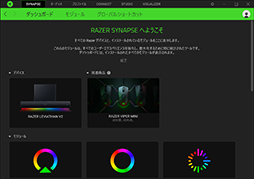 |
まずはSynapseから。PCにSynapseをインストールしたうえで,最新版にアップデートされていれば,Leviathan V2をUSBでPCに接続すると,自動でドライバーがインストールされて利用可能になる。
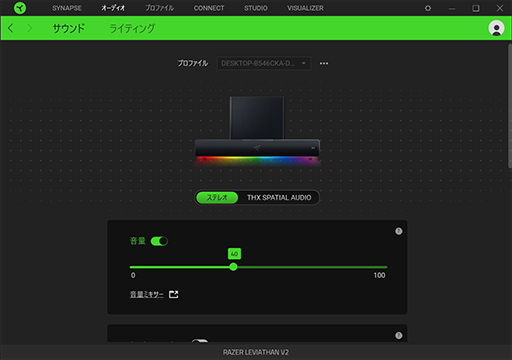 |
Leviathan V2のサウンド設定画面を細かく見てみよう。製品画像の下にある「ステレオ/THX SPATIAL AUDIO」のスイッチは,PCのサウンドをステレオで再生するか,Razer傘下のサウンド企業THXの技術「THX Spatial Audio」を用いたバーチャルサラウンドサウンド再生を使うかを選択するものだ。THX Spatial Audioを有効にすると,ステレオスピーカーを用いて,あたかも5.1chや7.1chのサラウンドスピーカーを用いているように聞こえる音響処理を行う。
なお,Leviathan V2におけるTHX Spatial Audioは,本機専用の機能だ。同じRazerの「Kraken V3 HyperSense」などで利用できるヘッドフォン用のTHX Spatial Audioとは用途が異なるので,互いに共用はできない。
また,今のところTHX Spatial Audioは,Windows 11/10用しか存在しないので,Macやゲーム機,iPhone/Androidでは使えないのだ。これらのプラットフォームにTHX Spatial Audioが移植されれば,状況は変わるかもしれないが,今のところWindows PC専用であることは覚えておこう。
「音量」のスイッチは,いわゆるミュートボタンで,クリックしてグレーアウトすると,Leviathan V2が消音状態になる。音量レベルは,音量スイッチ下のスライダーで調整するもので,Windowsのシステムボリュームと連動している。各アプリケーションの音量を個別に調整したい場合はその下の「音量ミキサー」から調整できる。
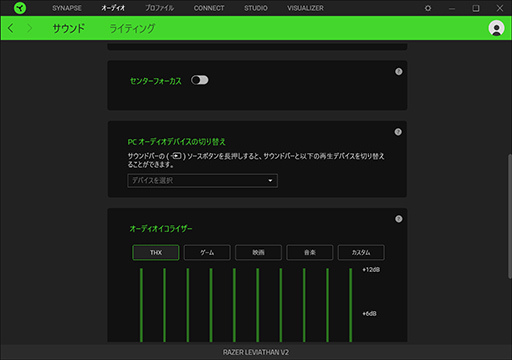 |
スライダーの下にある「センターフォーカス」ボタンは,「音場をユーザーにフォーカスしてより没入感を得るモードだ」とあるが,マルチチャンネルサウンド向けの機能だという。効果については,後段で確認しよう。
「PCオーディオデバイスの切り替え」は,ソースボタンを長押しすることで,PCに接続している他のサウンドデバイスに接続を切り替えられるようにする設定だ。本機にはヘッドセット接続端子などがないので,他にヘッドセットを利用したい場合は,ここで割り当てておくとWindowsのサウンドデバイス選択で切り替える手間が省ける。
サウンド設定の一番下にあるのは,お馴染みの「オーディオイコライザー」機能だ。Leviathan V2では,10バンドの周波数で調整できる。イコライザのプリセットもあり,「THX/ゲーム/映画/音楽/カスタム」の5種類から任意のものを選択できる。なお,各プリセットを選択した状態でイコライザを変更すると,自動でカスタムに変更される。
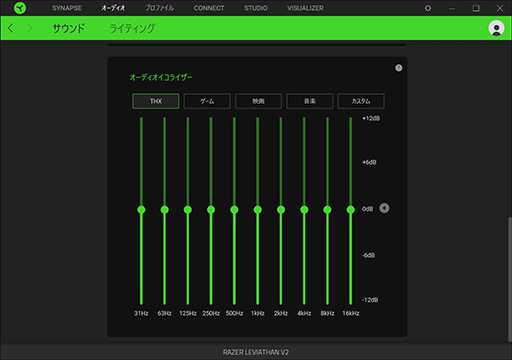 |
Synapseにおける「ライティング」タブは,Leviathan V2底面のLEDイルミネーションに関する設定だが,とくにほかのRazer製品と違うところはないので割愛する。
Razer Audioアプリを使ったLeviathan V2の設定
Leviathan V2にスマートフォンやBluetooth対応機器をワイヤレス接続して,Bluetoothスピーカーとして利用するだけなら,とくにアプリは必要ない。しかし,スマートフォンからLeviathan V2の設定を変更したければ,ーやRazer Chromaの効果を編集できるiOS/Androidアプリ「Razer Audio」がある。Synapseほどではないが,ある程度の変更が可能だ。
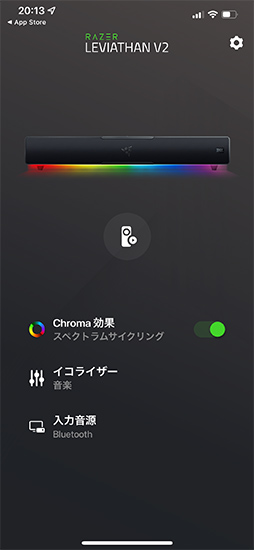 |
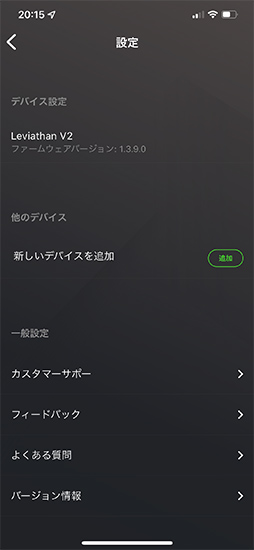 |
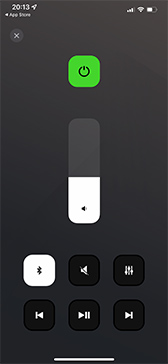 |
今回はiPhone 12 Pro MaxでLeviathan V2を操作してみたが,入力に対する反応は速く,大きなタイムラグは感じなかった。
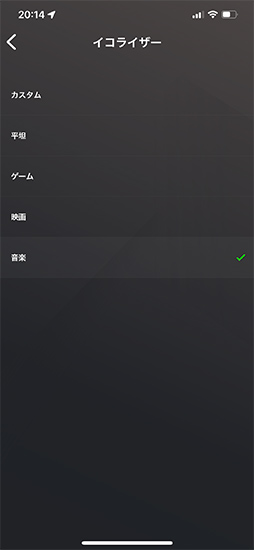 |
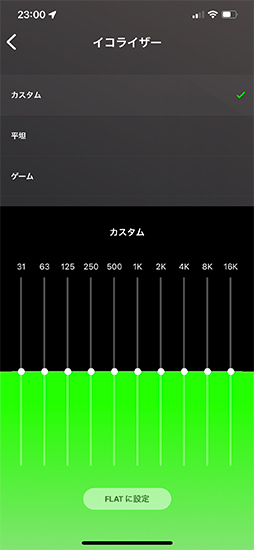 |
SynapseもRazer Audioも,ソフトウェアはだいぶ整理されて分かりやすく設定できるようになった印象だ。機能も絞ってあるので,簡単に操作できるようになっていると思う。
USB/Bluetooth接続で周波数特性が異なる
サラウンド効果はやり過ぎず自然
ここまでの紹介を踏まえて,Leviathan V2をテストしていこう。
Leviathan V2はUSB接続またはBluetooth接続のスピーカーなので,計測テストの方法は,ヘッドセットと異なる。まず,周波数計測には,IK Multimedia製のイコライザソフトウェア「ARC System 3」(以下,ARC 3)を用いた。ただ,Windows版のARCシリーズは,オーディオドライバに「ASIO(Audio Stream Input Output)ドライバ」を利用する前提なので,ASIOドライバを持たないLeviathan V2を計測できない。
そのため今回は,筆者が現在使用しているMac Proの2019モデルにLeviathan V2をUSBおよびBluetoothで接続して,macOS版ARC 3による周波数計測を行った。Macの場合,ARC 3はOS標準のCore Audioドライバを使用するので,このようなことが可能だ(※そもそもOS X以降のmacOSにASIOドライバは存在しない)。
ただ,先述したとおり,MacではSynapse 3が動作しないうえ,THX Spatial Audioも非対応なので,ドライバやコントロールソフトウェアによる補正がかかっていない,文字どおり裸の状態での計測となる。
なお,Leviathan V2にはマイクもマイク入力端子も存在しないため,入力テストは行っていない。したがって,今回行うテストはスピーカー出力テスト(ARC 3を用いたスピーカー出力の周波数特性計測および出力遅延計測と,楽曲やゲームを用いた実際の試聴)のみとなる。
スピーカー出力時の測定対象は,周波数特性と出力遅延の2点で,出力遅延の具体的なテスト方法は「4Gamerのヘッドセットレビューなどにおけるヘッドフォン出力テスト方法」で示したとおり。ただ,今回はヘッドセットではなくスピーカーを計測するので,ダミーヘッドの代わりにスピーカーの前にマイクを立てて計測を行っている(※スピーカーからマイクへの遅延は,音速なので誤差程度にしかならない)。
ARC 3による周波数計測は,IK Multimediaの製品ページが参考になる。今回も,ARC 3のウィザードに従ってマイク位置や高さを調整して計測を重ねていくと結果が得られるので,それに準じたテストを行った。
余談だが,ARC 3ではARC System 1/2が採用していた「Audyssey」(米国のオーディオ技術企業)の表示がなくなっているので,計測および補正アルゴリズムは,自社製アルゴリズムに変更したのだと思われる。計測の手順やマイク設置方法も異なるので,初代Leviathanのテスト結果とは比較できないことをお断りしておく。
さて,出力遅延のテストに用いるオーディオ録音&編集用ソフト「Audacity」は,バージョン2.3.3を使用している。ただ,ここ最近の筆者によるレビュー記事でも触れているとおり,WASAPI排他モードでテストするとUSB接続時エラーが出て計測できない。そのため,今回もDirectSound APIを用いたテストのみとなる。
それではテストを開始しよう。まずは,USB接続型スピーカーで気になる遅延の計測結果からだ。
今回は,Windows PCに接続したRME製のオーディオインタフェース「Fireface UCX」からのSPDIF(光デジタル)出力を,Crane Song製モニターコントローラ「Avocet」にデジタル接続した環境を用意した。そのうえで,Avocetからのアナログ出力を,ADAM製のアンプ内蔵モニタースピーカー「S3A」とサブウーファー「Sub10 mk2」に接続した状態でオーディオ録音&編集用ソフト「Audacity」からサウンドを再生し,これをFireface UCXに接続したマイクで集音する。これを基準として,Windows PCからLeviathan V2にUSB/Bluetooth経由で再生したサウンドの遅延がどの程度あるかを比較した。
比較結果を以下の表1にまとめている。
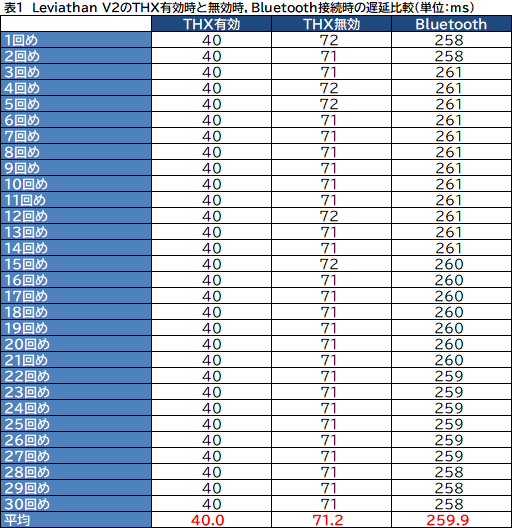 |
見てのとおり,THX有効時のほうが,なぜか遅延が短い。しかも30回計測して30回とも同じ40msと,非常に安定している。一方,THX無効のステレオモード時は,有効時より30ms以上遅い約71.17msだった。
Bluetooth接続時は,259.87msと,ゲーム用途には適さないレベルだ。ただ,今回のテストに用いたPC側のBluetoothは,Bluetooth 5.0対応USB Bluetoothアダプタで,Bluetooth 5.2ではない。Bluetooth接続は,使用する環境によって遅延が変わる可能性が高いので,Bluetoothの遅延はあくまで参考程度に考えてほしい。
次にARC 3を用いた周波数特性結果を見ていこう。
先述のとおり,THX有効時の周波数特性は計測できないので,USB接続時とBluetooth接続時の,ドライバやソフトウェア補正がない状態の周波数特性測定結果となる。まず,USB接続時の計測結果が以下の画像だ。
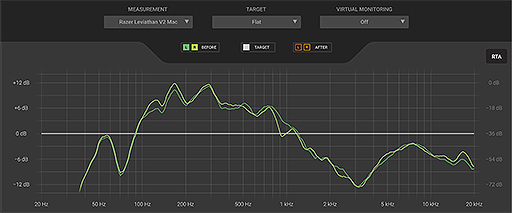 |
周波数特性グラフに左右で差があるのは,部屋や設置場所が完全なシンメトリーではないためで,あまり気にしなくていい。グラフを低い周波数から見ていくと,90Hzから1kHzまでが強く,90Hz以下も50〜60Hzを中心にそれなりの出力を維持している。一方,プレゼンス帯域が3kHzを中心に深い谷になっている。高域は,7.5kHzからややゆっくり落ち込んでいくが,20kHz付近でもまだ完全には落ち込んでいない。
 |
次の画像は,Bluetooth接続時の周波数特性だが。思ったよりもUSB接続と特性が異なる。
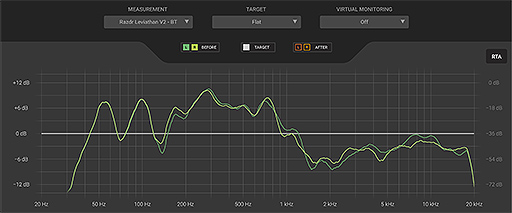 |
原因は不明だが,Bluetoothのオーディオコーデックによる圧縮の影響かもしれない。そのせいか,USB接続より音量の高低差が少ないのだ。重低域は40Hz付近までしっかり再生されており,30Hz付近で落ち込む。強い帯域が1kHz以下なのは,USB接続時と同様だ。USB接続時の3kHzにあった谷は,ピークが2kHzに移動した。深さも,USB接続時ほど深くない。7.5kHz付近から緩やかに落ち込むが,左右ともに18kHz付近で唐突に落ち込む。これはBluetoothの帯域制限によるものだと推測される。
なお,Bluetooth接続時のイコライザ設定変更は,Razer Audioアプリからのみ可能で,「カスタム」以外,イコライザプリセットのグラフは表示できないので,比較はできない。
以上の結果を踏まえ,USB接続の音楽再生でLeviathan V2の試聴テストをしていこう。まずは,Synapseで「ステレオ」モードに設定した状態で楽曲を再生してみる。オーディオイコライザーは,各プリセットとカスタムでフラット(オールリセット)にした状態をそれぞれ試聴した。
結論から言うと,音楽または映画プリセットか,カスタムでフラットの状態が音楽試聴には適する。
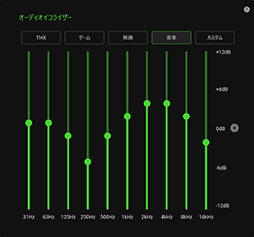 |
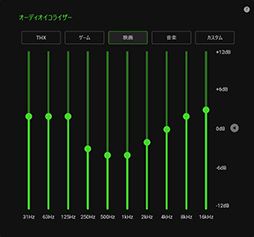 |
イコライザプリセットに関わらず,低域が比較的しっかり出ていて重心が低いので,音楽試聴にも堪えられる印象だ。プレゼンスや高域は,イコライザプリセットによって聞こえかたが変わる。言い換えると,プリセットによって高域が出てくるということは,周波数計測グラフのとおり,きちんと20kHz付近の超高域まで再生されているとも言えよう。
イコライザプリセットの選択だが,パリッとした音質傾向が好みなら音楽プリセットを,少し落ち着いた音がよければ,カスタムでフラットにするか,そこから微調整する。ドンシャリ系が欲しいなら,映画プリセットを選ぶのがいいだろう。
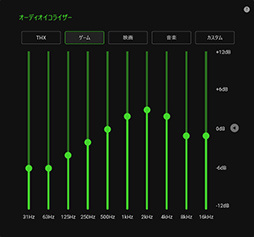 |
iPhone 12 Pro Maxを,Leviathan V2にBluetooth接続して音楽試聴を行うと,周波数計測結果のとおり,重低音の出方はBluetooth接続のほうが良好なので,正直,音楽試聴はUSB接続以上に良好だ。これは予想外だったが,実際,実用度はかなり高い。
また,スマートフォンだとオーディオイコライザーも変更できるので,好みの音質傾向にカスタマイズできる。プリセットの方向性は,基本的にUSB接続と同様だ。「平坦」プリセットが追加されているが,これは,フラットより少しドンシャリ気味に聞こえる。
続いて,THX Spatial Audioモードで試聴してみよう。
Synapseのイコライザプリセットは,「THX」を選択する。音が変わるのは分かるが,劇的に音が広がるとか,回り込むまでは感じられない。そこで「センターフォーカス」を有効にすると,俄然広がりが出て,音がある程度後方まで回り込むのが分かるようになる。マルチチャンネルオーディオだけでなく,ステレオ音楽でもセンターフォーカス機能は有効で,効果的だ。
ただ,サラウンド効果はふわりと自然で,「びっくりするような効果はあるけど,長時間聴き続けられない」ようなものではない。また,ステレオ音源の場合,音源自体に広がりがあればサラウンド効果もしっかり感じられるが,モノラルに近いような音源だと,それほど広がり感は出ない。これはTHX Spatial Audioに限ったことではないが,覚えておくとよいだろう。
Leviathan V2の音楽試聴における評価としては,よくある「サラウンドを有効にしないほうがいい」ような非実用的なものではなく,多くの人にとってサラウンド常時有効でも,聴くに堪えうるステレオトゥサラウンド処理になっている。スピーカー再生であるうえ,ヘッドトラッキングもないのでそれほど劇的ではないが,ふんわりと自然に長時間リスニングできるバーチャルサラウンドスピーカープロセッサ,という印象だ。この自然なサラウンド効果は,家庭用・業務用のサラウンド認証などで長年のノウハウがあるTHXの技術だからだろう。
次にゲームを使ったサラウンド試聴に移ろう。
THX Spatial Audioモードを選んだうえで,センターフォーカス有効,オーディオイコライザーはTHXプリセットだ。
 |
例によって,ヘリの周囲をぐるぐる回ってみる。ヘッドセットほどシームレスな印象はないが,立っている場所によってヘリのローター音が前から聞こえるか,後ろからかを聞き分けられるし,ほんの少し移動したときの音の変化も把握できた。Leviathan V2でのTHX Spatial Audioは,スピーカーのバーチャルサラウンド処理だが,わりと効果があるかもしれない。
右前方にヘリがあるときのローター音は,前方のスピーカーから鳴るので,定位の面でLeviathan V2はヘッドセットより有利だ。当たり前だが,きちんと常に右前方で定位している。一方,着陸時に後方から聞こえる金属的な重々しい効果音は,意識していればきちんと後方から聞こえる。また,低域の再生能力が高いので,結構迫力も感じられる。
ただ,ヘッドセットのように強烈な没入感があるわけではないので,流し聴きしていると,音が前方で鳴っているのか,後方で鳴っているのか聞き落とすかもしれない。THX Spatial Audioに限らず,ほとんどのバーチャルサラウンドスピーカープロセッサーはそういうもので,ある程度集中して音を拾わないとサラウンド感が感じられない,ということは覚えておくとよいだろう。
「PROJECT CARS 2」ではどうだろう。まず,敵車の横ですれ違うときなどは,音でその動きをよく追える。前方や後方の敵車から聞こえるエンジン音も把握できるが,前後どちらも,敵車が密集しているとさすがに分かりづらくなる……というか,意識して聞かないと前後の方向を取り違えてしまう。とはいえ,思った以上に聞き分けは可能だ。
低域はたっぷりながら,やり過ぎにはなっていないので,ワイパー音が「ドッカンドッカン」聞き苦しいということはなく,縁石に乗り上げながら走行しても,そこまでうるさく感じない。個人的な印象だが,しばらくプレイしていれば,Leviathan V2の定位感にはすぐ慣れると思う。
最後にPC版「MONSTER HUNTER: WORLD」で,村の中を歩き回って音の定位感を確認した。ヘッドセットの場合,ゲーム側のオーディオ設定で,音量差が一番広い「ワイドレンジ」モードを選ぶのだが,今回はスピーカーということもあり,「ミッドレンジ」を選んでみた。
まず,本作は結構効果音が多めで,環境音含めて,始終何らかの音がサラウンドで鳴っているのだが,きちんと前後左右の位置や移動まで耳で追える。ほんの少し身体を傾けたときに生じる環境音のサラウンドな変化も,非常に把握しやすい。
ガチなeスポーツ勢なら,サウンドはやはりヘッドセットのほうが適当だろうが,効果音や環境音をサラウンドで聞くという点に関しては,Leviathan V2でも十分可能だ。これには少し驚かされた。
「やり過ぎない」ことで実用性を高めることに成功したサウンドバー
サラウンド効果の効き具合を強く求めるあまり,「効果を有効にしたとき音が不自然すぎて,長時間のリスニングやゲームプレイに耐えられない」と感じるゲーマー向けサウンド製品も見受けられる状況で,RazerがLeviathan V2で,あえて「やり過ぎない」ことにより,自然なサラウンド効果を演出したのは,なかなか英断だと思う。
「集中しないと前後の音を聞き間違える」と書いたものの,おそらくは数時間プレイして本機のクセを覚えてしまうと,そのようなこともなくなると思う。ステレオ音楽もアップミックスしても,ストレスなく聴けることにも驚かされた。
自然なサラウンド処理を行う製品が登場してきたのは,それだけゲーマー向けサウンド製品の市場が成熟しつつある,ということかもしれない。
 |
RazerのLeviathan V2製品情報ページ
- 関連タイトル:
 Razer
Razer
- この記事のURL:
Copyright (C) 2023 Razer Inc. All rights reserved




















